Как выйти в город в симс 3
1. Сюжет
Без сюжета никак – перед тем, как создавать городок, его необходимо придумать. Ответьте для себя на эти вопросы, и вам станет ясно, что я имею в виду:
a. Как должен выглядеть городок? Он расположен в горах, в пустыне, в джунглях, на другой планете, в сельской местности или где-то еще?
б. Насколько велик будет ваш городок? Хватит ли у вас времени на то, чтобы создать огромный мегаполис, который не будет казаться пустынным? Чем меньше городок, тем лучше пойдет в нем игра на машинах других пользователей, если вы опубликуете свое творение в Exchange.
в. Какой будет численность населения городка? Нужно создать столько участков, сколько семей в городке, плюс дополнительные участки для не управляемых игроками персонажей.
г. Какие общественные строения и заведения будут в городке? Такие строения, как школа, театр, магазин очень важны – в них персонажи смогут работать, учиться и посещать различные события. Можно добавить также библиотеку, спортзал, картинную галерею… И для размещения всех этих строений понадобятся отдельные участки.
2. Территориальное зонирование
а. Создавая городок, начните с карты рельефа. Выберите одну из стандартных карт (доступны карты разных размеров и высот), одну из карт с уже измененным рельефом (200 вариантов высот и размеров) или создайте собственную карту рельефа, импортировав файл в формате .jpg. Не забудьте задать максимальную высоту в новом городке, особенно если выбираете одну из предложенных карт. Максимальная высота определяет, насколько высокими будут горы и насколько низко окажутся долины. Чем меньше перепад высот – тем выше производительность игры, но если вам хочется очень высоких гор, укажите максимальную высоту побольше – выбор за вами! А еще надо выбрать, насколько буйно растет зелень в этом климате – растительность может быть пышной (трава) или скудной (песок). Впрочем, окрасить ландшафт можно и позже.
б. Решите, где должно вставать и заходить солнце (открываем меню "Просмотреть" >> "Время суток", меняем скорость течения времени, чтобы наглядно увидеть движение солнца по небу), и учитывайте это при создании городка. После начала работ с ландшафтом вы уже не сможете переориентировать полюса и направление вращения планеты. Выберите красивый пейзаж и расположите там восток (например, это может быть горная гряда или океан) – восходящее солнце еще более украсит его.
в. Используйте инструмент "Обработка территории", чтобы вылепить такой рельеф, какой вам нужен – не забывая об идеях, которые мы уже обсудили в п. 1. Попробуйте разные кисти и модификаторы, пока не будете довольны результатом. Все изменения можно отменить, так что не стесняйтесь экспериментировать. Иногда проще начать с общего вида городка, а потом уже углубляться в проработку мелких деталей.
г. Установите уровень моря с помощью кнопки "Уровень моря". Нужно просто нажать кнопку, а потом щелкнуть где-нибудь на территории городка – и вода поднимется или опустится до указанного уровня.
3. Покраска ландшафта
a. Инструмент покраски ландшафта позволяет красить почву точно так же, как вы красите ландшафт в игре. Выберите этот инструмент, затем – параметры кисти (размер, прозрачность и разреженность). На первый взгляд, этот инструмент прост в применении, но, чтобы использовать все его особенности, придется немного попрактиковаться. Покраска разбивается по слоям, что иногда может привести к непредсказуемым результатам.
b. Инструмент автоматического окрашивания может сделать ваши горы цвета темного камня (или любого другого цвета, который вы выберите). Даже окрашивая ландшафт автоматически, придется поработать с деталями. Обычно инструмент автоматического окрашивания захватывает первый и второй слои ландшафта и окрашивает их в зависимости от рельефа.
4. Дороги, которые мы выбираем
а. Расположение дорог и пешеходных дорожек – важный момент для игрового процесса. Если в городе нет дорог, персонажи не смогут использовать машины и велосипеды (в том числе не смогут перемещаться по городу доставщики пиццы и пожарные). Если дорог мало и они далеко разнесены одна от другой, персонажам придется слишком долго добираться из одной точки в другую. Поэтому необходимо соблюдать определенный баланс, размещая различные участки и объекты у дороги. Особенно это касается генераторов (в них речь пойдет ниже).
б. Размещая дороги и пешеходные дорожки, заранее планируйте, где будут перекрестки. Иначе разделение дороги на участки и попытки их соотнести отнимут слишком много и сил. Перекрестки могут находиться посредине или в конце отрезка дороги или пешеходной дорожки – так, чтобы там могла развернуться машина, причем центр перекрестка будет отмечен дорожной разметкой. Перекрестки не могут накладываться поверх дороги. Рекомендуем сделать в нужных местах дороги промежутки, которые потом заполнить перекрестками. Разместите небольшой отрезок дороги, а затем растяните его на нужную длину – так проще всего создавать длинные участки дороги.
в. Вы можете создавать собственные текстуры дорог (с помощью программы окрашивания) и применять их для строительства собственных, уникальных дорог. Мы предлагаем вам несколько текстур для создания собственных дорог и пешеходных дорожек. Помните, что дополнительные дороги не приспособлены к перекресткам, постарайтесь не размещать на них перекрестков. Вот советы по применению текстур из нашего редактора для создания дополнительной грязной дороги:
Грязная дорога
Текстуры улиц:
Основная текстура dirt_street_base.dds
Детализация текстур dirt_street_detail.dds
Текстуры пешеходных дорожек:
Основная текстура dirt_sidewalk_base.dds
Стандартная карта dirt_sidewalk_base_n.tga
Прозрачная карта dirt_street_opacity.dds
Текстуры перекрестков:
Текстура поворота дороги dirt_intersection_corner.dds
Карта стандартных поворотов dirt_intersection_corner_n.tga
Текстура перекрестка дорожек dirt_intersection_crosswalk.dds
Грязная пешеходная дорожка
Текстуры улиц:
Основная текстура dirt_street_base.dds
Детализация текстур dirt_street_detail.dds
Текстуры пешеходных дорожек:
Основная текстура dirt_sidewalk_base.dds
Стандартная карта dirt_intersection_corner_n.tga
Прозрачная карта dirt_sidewalk_opacity.dds
Текстуры перекрестков:
Текстура поворота дороги dirt_intersection_corner.dds
Карта стандартных поворотов dirt_intersection_corner_n.tga
Текстура перекрестка дорожек dirt_intersection_crosswalk.dds
5. Маршрут, маршрут, маршрут
а. Если правильно проложить маршрут движения, персонажи будет ходить и ездить по городу так, как на самом деле. Именно от маршрута зависит степень реалистичного вашего города. Для создания маршрута важны не только дороги, но и места, доступные или недоступные для персонажей и обзора.
б. Вы можете выделить окрашиванием и просмотреть участки местности, по которым персонажи не смогут пройти (краска синего цвета) - и персонажи будут обходить эту местность. Это могут быть, например, склоны гор или густые заросли деревьев. Именно этот инструмент удерживает персонажей от путешествий под водой (автоматически применяется окрашивание непроходимого участка).
в. Окрашивание недоступных для обзора зон (краска желтого цвета) означает, что камера не может показать, что находится за определенной точкой. Это выгодно использовать там, где нужно ограничить обзор – например, у приграничных территорий, где городок. Проще всего разместить на границах участка склоны гор, чтобы не было видно границ мира, и ваш город казался более реалистичным. Постарайтесь не создавать зон, в которых камера может "застрять" в ходе игры.
6. Участки
а. С помощью редактора "Создание городка The Sims™ 3" вы можете создавать участки размеров от 1x1 ячейки до 64x64 в любой части города. На этих участках можно размещать дома персонажей, парки, заведения и прочее.
б. Лучше всего размещать участки вдоль дороги, чтобы город выглядел красиво и реалистично. В этом случае персонажи будут останавливать машину прямо у дома, а не в конце улицы, а оттуда бежать до нужного места. Старайтесь располагать участки кварталами, чтобы ваш городок был похож на настоящие города.
в. Размещайте участки подальше от высоких объектов (например, гор), чтобы ничего не заслоняло бы обзор при игре на этом участке.
г. Размещая участки, не забывайте о советах из пункта 1 (количество проживающих в доме персонажей, количество заведений и общественных зданий и т.д.), чтобы им всем хватило построенных участков. Лучше размещать одно заведение на одном участке, чтобы у него было уникальное название и свой адрес.
д. Помните о размерах участка, размещая на нем общественные здания и заведения. Некоторые из них очень велики, им требуется много места (например, спортивный стадион или ратуша), а другие – меньшего размера (например, мавзолей семьи Духовны). Выбирайте для заведений участки необходимого размера. Большие участки влияют на производительность игры, поэтому на компьютерах с низкой производительностью могут возникать сбои и проблемы с изображением. Чтобы город правильно функционировал на компьютерах с низкой производительностью, разносите участки подальше, чтобы, при увеличении масштаба, был виден лишь один участок.
е. Если вы собираетесь опубликовать ваш город, старайтесь, чтобы участки в основном были квадратные и плоские. Это сделает ваш городок универсальным для игры - позволит другим игрокам легко импортировать или экспортировать другие участки.
ж. Придумайте забавные и реалистичные названия улиц и участков, чтобы ваш городок еще больше походил на настоящий. Например, во многих городах есть центральная точка, от которой в разные стороны света расходятся Северные, Южные, Западные и Восточные улицы или кварталы. И не забудьте, что четные номера домов располагаются по одну сторону улицы, а нечетные – по другую.
з. Если участок расположен в живописном месте, не забудьте добавить модификатор “Красивый дом”, чтобы при посещении участка у персонажей понималось настроение. Кроме того, можно повысить или понизить стоимость участка, введя положительное или отрицательное число в разделе "Установить полную стоимость" в окне просмотра собственности или информации об участке.
и. Чтобы построить что-то на участке, перейдите в режим "Редактирование в игре", щелкнув на кнопке с ромбом The Sims™ 3 на панели свойств. Так вы запустите нечто вроде мини-версии игры (без режима жизни), где можно редактировать городок и обустраивать участки точно так же, как в игре The Sims™ 3. На этих участках можно также размещать дома из библиотеки. Закончив редактирование участков, не забудьте сохранить городок, а потом выйти из режима ”Редактирование в игре”.. Если в вашем городке много участков, то сохранение игры в режиме "Редактирование в игре" может занять очень много времени. Экран будет мигать при сохранении каждого следующего участка.
7. Объективно об объектах
а. Размещать игровые объекты несложно, если вы знаете, что это за объект. Объекты – от фонтанов до космических кораблей - придают местности особенный колорит и своеобразие. Названия объектов, как правило, дают о них некоторое представление, но постарайтесь не запутаться с камнями – их очень много и все они разные.
б. Некоторые игровые объекты можно разместить не где угодно. Например, такие, которые являются составными частями более крупного объекта. Например, поезд, железнодорожный мост и железнодорожный тоннель – из них можно построить старинную железную дорогу с тоннелем, проходящим сквозь горный массив. Другой пример – куски разрушенной стены, которые можно собрать в единое целое. Еще один пример объектов со специфическим размещением – крышки канализационных люков, которые можно поместить только на дороге.
в. Еще одна категория особых объектов – это видовые ландшафтные объекты, которые располагают на окраинах городка, чтобы придать окружающей местности более реалистичный вид. Такие объекты используют на больших картах (2048 x 2048), для каждого есть строгие требования по размещению (после размещения объекта нужно сверить его координаты по осям X, Y и Z с цифрами в нижней части окна просмотра собственности), уровень поверхности нужно поднять или опустить в соответствии с очертаниями нижней части крупных объектов.
Местность – дальняя:
Размещение
X = 2047,11707 Y = 116,551254 Z = 2047,2146
Вращение
X = 0 Y = 0 Z = 0
Дальний ландшафт – Китай:
Размещение
X = 1025,91492 Y = -100,792183 Z = 1022,01959
Вращение
X = 0 Y = -89,99999 Z = 0
Дальний ландшафт – Египет:
Размещение
X = 1000,6 Y = -2 Z = 1025,6
Вращение
X = 0 Y = 44,1999931 Z = 0
Дальний ландшафт – Франция:
Размещение
X = 1000 Y = 0 Z = 1012
Вращение
X = -179,999985 Y = 0 Z = -179,999985
8. Дремучие деревья
а. Деревья размещают на специально для них выделенном слое в разделе "Слои городка". Это нужно для оптимизации (чтобы лучше работало). При сохранении городка деревья одного типа, расположенные в одном слое, автоматически группируются в один объект, что повышает производительность игры. Сгруппированные деревья можно перемещать все сразу, а чтобы разгруппировать их и двигать по отдельности, просто щелкните на соответствующей кнопке. Когда деревья сгруппированы, выберите инструмент перемещения и щелкните на одном из деревьев, удерживая нажатой клавишу Ctrl – и все деревья будут закреплены на земле.
б. Будьте внимательны, перемещая по городку крупные объекты или большие группы деревьев – вы можете случайно занять краем такого объекта часть участка, что нарушит маршрутизацию в пределах участка. Система маршрутов на участках отделена от системы маршрутов городка в целом, поэтому, если на участке окажется игровой объект, персонажи будут проходить сквозь него, как будто там ничего нет. Это будет выглядеть странно и нарушит реалистичность городка.
9. Эффективные эффекты
Визуальные эффекты можно размещать почти везде. Они потрясающе выглядят и создают нужную атмосферу. Есть много общих визуальных эффектов и несколько особенных. Например, водопады и речные пороги можно использовать только на реках, впадающих в океан. Добавьте эффект "Морской прибой" - и в вашем водоеме появятся волны. Фиолетовые коробочки, которые видны в редакторе "Создание городка The Sims™ 3", в самой игре не видны.
10. Гениальные генераторы
а. Генераторы – это особый тип игровых объектов. Они производят типовые предметы, которые персонажи могут собирать и использовать. У каждого генератора есть определенная зона действия. Поместите генератор в городке – и в зоне его действия будут появляться соответствующие предметы, а персонажи смогут их там найти. Генераторы можно найти в каталоге режима покупки, если в режиме "Редактирование в игре" использовать код TestingCheatsEnabled, а затем - код BuyDebug. При этом в каталоге будет доступна категория, содержащая генераторы, которые можно разместить на участках (в том числе плодоносящие растения, которые невозможно разместить на территории городка).
б. Водоемы в городке по умолчанию считаются морем (а водоемы на участках по умолчанию пресные), поэтому в них можно поймать только морскую рыбу. Чтобы поймать пресноводную рыбу где-нибудь в городке, используйте генераторы "Выбор пресной воды". В разделе метаданных "Игровые объекты" >> "Список генераторов" есть несколько очень крупных генераторов пресной воды (поэтому вам не нужно будет размещать много одинаковых объектов – а чем меньше генераторов, тем выше производительность игры). Есть также несколько больших генераторов "Океан" - выберите их в категории отладки каталога режима покупки, чтобы превратить водоемы на участках из пресных в соленые.
в. Размещая генераторы, следуйте этим правилам. Генераторов не должно быть слишком много – из-за визуальных эффектов они сильно влияют на производительность игры, а также должны располагаться в подходящих местах, чтобы игрокам было интересно отправлять туда своих персонажей на поиски всяких предметов – от этого жизнь в вашем городке станет богаче и насыщеннее. Генераторы редких объектов располагайте в труднодоступных или редко посещаемых местах, чтобы у игроков была причина отправлять туда персонажей.
11. Как экспортировать городок и опубликовать его на Exchange или перенести в игру
а. Восстановите данные маршрута для городка, выбрав в редакторе "Просмотреть" - "Восстановить данные маршрута". Это очень важно для того, чтобы рельеф местности был проходимым.
б. Придумайте броское название и интересное описание городка – это привлечет внимание пользователей, и им захочется загрузить ваш городок и опробовать в игре.
в. Сделайте красивый снимок городка – наглядно покажите всем, что такой замечательный городок обязательно надо загрузить и рассмотреть получше. Этот снимок будет обозначать ваш городок на экране выбора городка для новой игры.
г. Сохраните городок! – редактор "Создание городка" содержит очень много данных о городке, поэтому сохранение городка как в режиме "Редактирование в игре", так и в самом редакторе может занять довольно много времени.
д. Экспортируйте городок, выбрав соответствующий пункт в меню "Файл".
е. Чтобы использовать экспортированный городок в игре на локальной машине, достаточно выбрать файл городка на жестком диске и дважды щелкнуть на нем для установки. При следующем запуске игры The Sims™ 3 или дополнения "The Sims™ 3 Мир приключений" и начале новой игры вы сможете выбрать новый городок!
ж. Для публикации городка в службе The Sims™ 3 Exchange откройте программу запуска и выберите файл городка для публикации (точно так же, как при публикации семьи или персонажа).
12. Как поселить персонажей в городке
Сейчас персонажи поселяются в городке сразу после импортирования городка в игру Симс 3 или дополнение "The Sims 3 Мир приключений". После загрузки городка или создания своего собственного просто запустите новую игру и добавьте персонажей в новый городок точно так же, как вы добавляли их в Сансет Вэлли или Ривервью. Персонажей можно загрузить из Exchange, переместить из библиотеки или создать в редакторе создания персонажей и перенести на участок. Чтобы поселить в городке определенные семейства, создайте все эти семейства и разместите их на участках до начала игры. А можете поселить только ту семью, с которой вы хотите играть – тогда функция "Развитие сюжета" населит городок прочими жителями без вашего участия!
13. Несколько важных советов
а. СОХРАНИТЕ ГОРОДОК! Сохраните как можно раньше, сохраняйте почаще и еще сделайте пару резервных копий. Некоторые действия в редакторе невозможно отменить, поэтому перед каждым рискованным экспериментом сохраняйте то, что уже сделано на этот момент.
б. Всегда все проверяйте – очень важно убедиться, что в созданном вами городке нет участков, на которых персонажи застрянут, или куда они не смогут попасть. Кроме того, важно убедиться, что все получается замечательно!
в. Будьте терпеливы – создание большого и качественного городка занимает немало времени. Не падайте духом! Если вас раздражает какой-нибудь процесс, займитесь другой секцией городка, а потом доделайте неприятное, если это необходимо. Рим строился не один день, и Сансет Вэлли тоже!
г. Фантазируйте – сотворите что-нибудь забавное, нереальное для нашего мира или, наоборот, очень похожее на наш мир, испробуйте все возможности – и постарайтесь сделать все так, чтобы в этом городке потом было интересно играть!
Ребята, в данной статье мы расскажем вам как в игре The Sims 3 можно переселить семью из одного дома в другой (в одном городе) и как можно переселить семью в другой игровой город.
Итак, для того чтобы игровую семью переселить в другой дом следует выполнить следующие действия: нужно нажать на Меню настройки (F5) и выбрать «Изменение города».

Выйдя в режим города, необходимо будет нажать на игровой семье «Выселить», семья выселяется и появляется в библиотеке семей. Стоит учесть, что все желания симов будут утеряны.
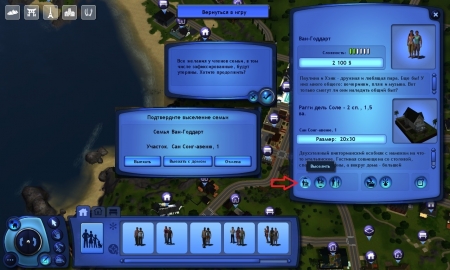
Далее выбираете семью из библиотеки и в меню семьи нажимаете «Разместить».
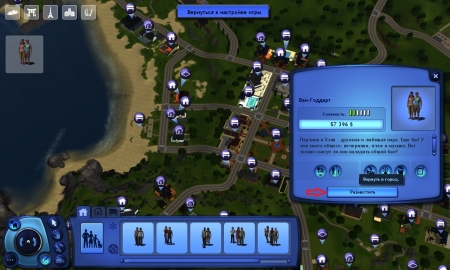
Находите нужный дом и поселяете семью заново.
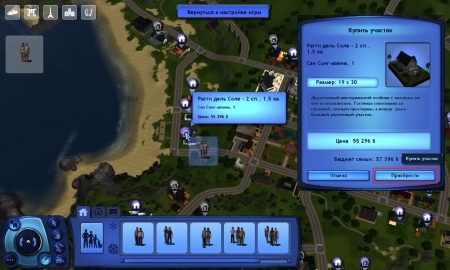
Также в этом режиме есть возможность разделить семью или объединить с другой.

Можно переселить семью не выходя из режима игры (то есть переехать), для этого стоит на телефоне выбрать опцию «Переехать» > «По соседству» (или «Перебраться» > «По соседству» - на компьютере), далее нужно будет выбрать симов семьи, которые переезжают.
Если вы разделяете семью, то игра вам предложит ещё и выбирать игровую семью для себя, если нет разделения, то вся семья переезжает в новый дом, а имущество из старого дома можно продать или поместить в багаж, это на ваше усмотрение. После того, как вы определились, кто переезжает и что будет с имуществом, выбираете, куда переезжают симы: на пустой участок, дом или порт (нужно дополнение The Sims 3 Райские острова), далее откроется карта, на которой будут находиться все доступные по финансовой части дома (или участки) для вашей семьи, вам лишь нужно выбрать необходимый.
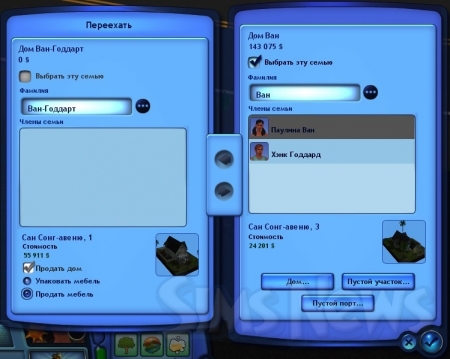
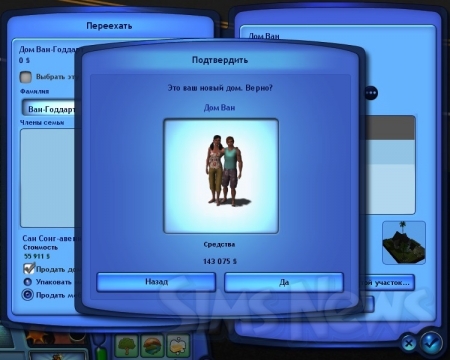
Переселить семью в другой город можно даже вместе с домом, для этого стоит выйти в режим изменение городка, выбрать нужную семью и нажать «Сохранить копию в библиотеке», появится окошко, где будет предложено сохранить только семью или семью с домом, выбираете нужный вам вариант.
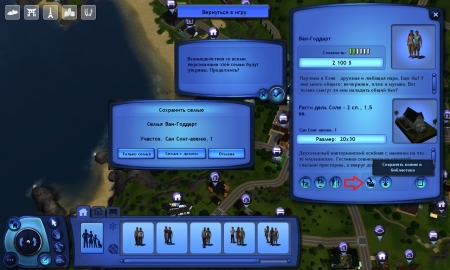

После того, как семья будет сохранена в библиотеке, загружайте новый город и на доступном участке размещайте семью или дом с семьёй. Минус этого способа в том, что все связи семьи будут утеряны.
Если ваша игра обновлена до версии 1.55 или у вас установлен аддон The Sims 3 Райские острова, то ваши игровые семьи могут переезжать в другие города при помощи компьютера или телефона (действие «Перебраться / Переехать» > «Другой город»).

Ребята, в данной статье мы расскажем вам как в игре The Sims 3 можно переселить семью из одного дома в другой (в одном городе) и как можно переселить семью в другой игровой город.

Итак, для того чтобы игровую семью переселить в другой дом следует выполнить следующие действия: нужно нажать на Меню настройки (F5) и выбрать «Изменение города».

Выйдя в режим города, необходимо будет нажать на игровой семье «Выселить», семья выселяется и появляется в библиотеке семей. Стоит учесть, что все желания симов будут утеряны.

Далее выбираете семью из библиотеки и в меню семьи нажимаете «Разместить».


Также в этом режиме есть возможность разделить семью или объединить с другой.

Можно переселить семью не выходя из режима игры (то есть переехать), для этого стоит на телефоне выбрать опцию «Переехать» > «По соседству» (или «Перебраться» > «По соседству» - на компьютере), далее нужно будет выбрать симов семьи, которые переезжают. Если вы разделяете семью, то игра вам предложит ещё и выбирать игровую семью для себя, если нет разделения, то вся семья переезжает в новый дом, а имущество из старого дома можно продать или поместить в багаж, это на ваше усмотрение. После того, как вы определились, кто переезжает и что будет с имуществом, выбираете, куда переезжают симы: на пустой участок, дом или порт (нужно дополнение The Sims 3 Райские острова), далее откроется карта, на которой будут находиться все доступные по финансовой части дома (или участки) для вашей семьи, вам лишь нужно выбрать необходимый.

Переселить семью в другой город можно даже вместе с домом, для этого стоит выйти в режим изменение городка, выбрать нужную семью и нажать «Сохранить копию в библиотеке», появится окошко, где будет предложено сохранить только семью или семью с домом, выбираете нужный вам вариант.После того, как семья будет сохранена в библиотеке, загружайте новый город и на доступном участке размещайте семью или дом с семьёй. Минус этого способа в том, что все связи семьи будут утеряны.

Если ваша игра обновлена до версии 1.55 или у вас установлен аддон The Sims 3 Райские острова, то ваши игровые семьи могут переезжать в другие города при помощи компьютера или телефона (действие «Перебраться / Переехать» > «Другой город»).

Данный способ переезда сходен с вышеописанным, но он гораздо легче осуществим, так как вам не нужно проводить манипуляции с сохранением семьи в библиотеке. При загрузке выбранного для переезда города вам предлагается подобрать новый участок для семьи или вернуться в прежний город.

Черный, Доброго времени суток. давайте по порядку. "Не удалось подключиться к диспетчеру загрузок EA". - решение давалось. Однако,эта ошибка не влияет на установку и работу лаунчера. Скачала другой лаунчер - каким образом вы его скачали и где, если он устанавливается самой игрой при ее установке и нет отдельной установки лаунчера? Мерлин- да, подходит для альтернативной установки материалов , но не для всех. Здесь переустановка игры с предварительным удалением вручную. И больше не мудрить.

|The Sims3| Техническая помощь по игре sims3, то есть переустанавливать игру и решать первоначальную ошибку другим путем? В принципе, не все так плохо. Спасибо)

Черный,
Все верно поняли. Удалить игру вручную (см. статью) - переустановить . Проверить. Не факт, что ошибка будет.

Здравствуйте , я установил основную версию СИМС 3 с сайта ньюсимс.ру и также дополнение к нему (мир приключений) но при запуске дополнения, запускается обычная СИМС 3, что делать? почему не видит дополнение .

Фарид, Для установки дополнений , нужно для начала скачать базовый симс , обновить его под версию аддона. Смотрите, как вы устанавливаете его. см статью. Правильная установка аддонов .



Вылетает Симс 3, пишет следующее : "Инструкция по адресу "0х781472d7" обратилась к памяти по адресу "0х00000000". Память не может быть "written".
Подскажите, что это значит и что нужно сделать?




Подскажите пожалуйста, не могу применить настройки в sims 3, просто не видно галочки , у меня нет-бук ?
Читайте также:


